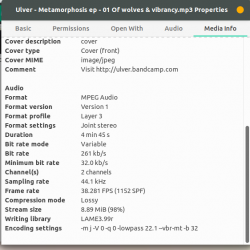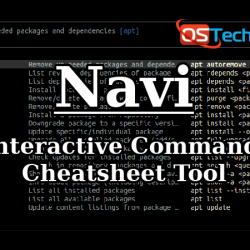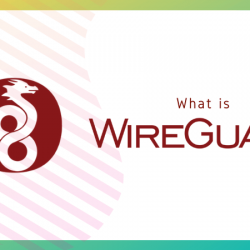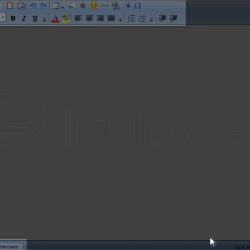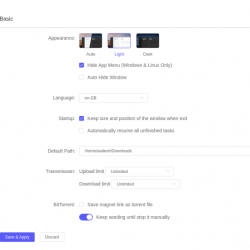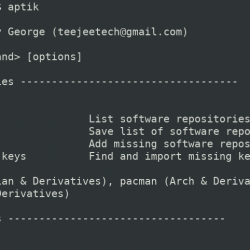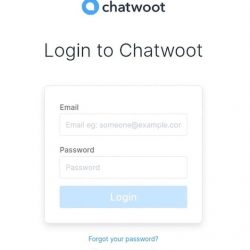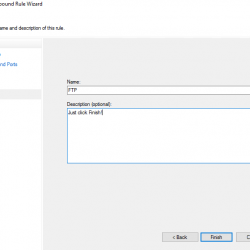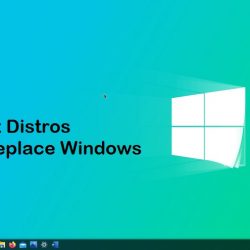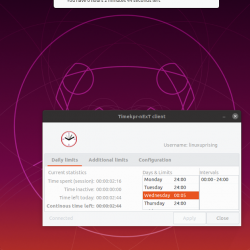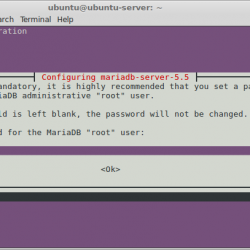在本教程中,我们将向您展示如何在 Manjaro 20 上安装 PyCharm。对于那些不知道的人,PyCharm 是由 JetBrains 开发的用于 Python 的智能且功能齐全的 IDE。 它还提供对 Javascript、Typescript 和 CSS 等的支持。您还可以使用插件扩展 PyCharm 功能。 通过使用 PyCharm 插件,您还可以获得对 Django、Flask 等框架的支持。 我们还可以将 PyCharm 用于其他编程语言,如 HTML、SQL、Javascript、CSS 等。 PyCharm 提供三个版本:Professional、Community 和 Edu。 Community 和 Edu 版本是开源项目,它们是免费的,但功能较少。 PyCharm Edu 提供课程并帮助您学习使用 Python 编程。 专业版是商业版,提供了一套出色的工具和功能。
本文假设您至少具备 Linux 的基本知识,知道如何使用 shell,最重要的是,您将网站托管在自己的 VPS 上。 安装非常简单,假设您在 root 帐户下运行,如果不是,您可能需要添加 ‘sudo‘ 到命令以获取 root 权限。 我将向您展示在 Manjaro 20 上逐步安装 PyCharm CE(尼比亚)。
在 Manjaro 20 Nibia 上安装 PyCharm
步骤 1. 在运行以下教程之前,请确保我们的系统是最新的:
sudo pacman -Syu
步骤 2. 在 Manjaro 系统上启用 snapd。
现在运行以下命令来安装 Snap 包:
sudo pacman -S snapd sudo systemctl enable --now snapd.socket sudo ln -s /var/lib/snapd/snap /snap
步骤 3. 在 Manjaro 20 上安装 PyCharm。
要安装 PyCharm CE,只需使用以下命令:
sudo snap install pycharm-community --classic
第 4 步:在 Manjaro 上访问 PyCharm。
在您的 Manjaro 系统上成功安装 PyCharm 后,现在您可以转到应用程序菜单并在那里查找 PyCharm。 您应该会看到 PyCharm 代码图标,如下面的屏幕截图所示:
恭喜! 您已成功安装 PyCharm。 感谢您使用本教程在 Manjaro 系统上安装最新版本的 PyCharm。 如需更多帮助或有用信息,我们建议您查看 PyCharm 官方网站.